- Kirjoittaja Lauren Nevill [email protected].
- Public 2023-12-16 18:51.
- Viimeksi muokattu 2025-01-23 15:19.
Aiemmin kirjeiden lähettämiseksi monille vastaanottajille oli tarpeen merkitä kukin kirjekuori erikseen. Myös sähköpostissa on muita mahdollisuuksia. Joukkopostituksia tarvitaan onnittelujen, kutsujen, lehdistötiedotteiden ja yhtenä suoramarkkinoinnin menetelminä.
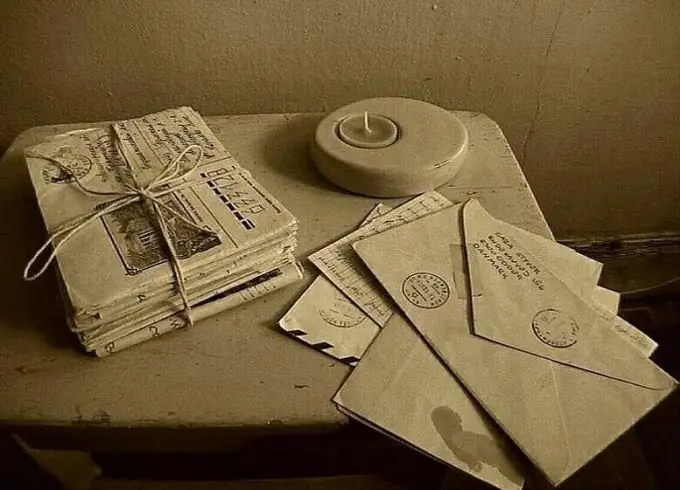
Se on välttämätöntä
- - tietokone;
- - Internet
- - pääsy sähköpostipalveluun tai -ohjelmaan.
Ohjeet
Vaihe 1
Mene postilaatikkoon ja kirjoita uusi kirje. Syötä osoitteen ensimmäinen kirjain, niin sinulle näytetään luettelo vastaanottajista, joiden postilaatikkojen nimet alkavat siitä. Valitse haluamasi sähköposti ja napsauta sitä hiirellä. Osoite ja pilkku sen jälkeen ilmestyvät vastaavaan ikkunaan. Toista tietojen syöttö muille vastaanottajille samalla tavalla. Lisää viestin aihe, itse kirjeen runko ja tarvittavat liitteet Kun rekisteröinti on valmis, napsauta Lähetä-painiketta. Kirjeesi saavat kaikki lueteltujen postiosoitteiden omistajat. Totta, jokainen heistä tietää, ettei hän ole ainoa vastaanottaja.
Vaihe 2
Hyödynnä osoitekirjan mahdollisuuksia. Eri postipalvelut toteuttavat tämän palvelun omalla tavallaan, mutta saman logiikan mukaisesti. "Vastaanottaja" -rivin lopussa on kuvake, joka edustaa osoitekirjaa. Osoitteet, joille olet jo lähettänyt viestejä, lisätään siihen automaattisesti. Napsauta symbolia avataksesi koko luettelon edessäsi. Valitse niiden kirjainten valintaruudut, jotka haluat lisätä tämän kirjeen vastaanottajille. Napsauta Lisää valittu -painiketta. Merkityt osoitteet näkyvät rivillä "-".
Vaihe 3
Syötä vaaditut tiedot manuaalisesti. Sinun on tehtävä tämä, jos et ole lähettänyt kirjeitä näihin osoitteisiin aiemmin. Erota kukin niistä pilkulla ja välilyönnillä. Esimerkiksi: [email protected], postnam @ mail, [email protected].
Vaihe 4
Huomaa, että osoiteriville mahtuu korkeintaan 25 osoitetta. Jos aiot lähettää tämän viestin useammalle henkilölle, käytä Kopio- ja Piilokopio-kenttiä.
Vaihe 5
Lisää vastaanottajat piilokopio-riville, jos haluat muiden vastaanottajien tietävän, että lähetät tämän kirjeen paitsi heille. Piste tulee näkyviin, jos napsautat tarjousta "näytä kaikki kentät" tai vastaavaa merkintää rivin "kenelle" yläpuolella. Tällä menetelmällä on merkittävä haittapuoli: vastaanottajat eivät välttämättä saa pakettejasi. Roskapostia torjuvat postirobotit poistavat tällaiset viestit.
Vaihe 6
Siirry postilaatikon asetuksiin ja luo kirjepohja, jossa on teksti, jonka haluat lähettää monille vastaanottajille. Luo nyt kirjain jokaiselle osoitteelle manuaalisesti, kirjoita vastaanottaja ja valitse aihe. Riittää, kun syötät sen kerran, ja sitten se näkyy pudotusvalikossa. Liitä tiedosto tarvittaessa ja napsauta "lähetä". Tämä menetelmä välttää roskapostisuodattimia ja antaa vaikutelman, että kirjoitat tälle henkilölle. Samalla se minimoi manuaalisen työn määrän.
Vaihe 7
Käytä erikoisohjelmia kirjeiden joukkopostitukseen. Niiden avulla voit lähettää jopa useita satoja viestejä minuutissa ja yksinkertaistaa kirjeen kirjoittamisen kaikkia vaiheita. Valitse sinulle parhaiten sopiva ohjelma ja lataa se jostakin temaattisesta sivustosta.






